كيف يمكنني منع جهاز iPhone أو iPad من الاتصال بتلفزيون AirPlay واحد فقط؟
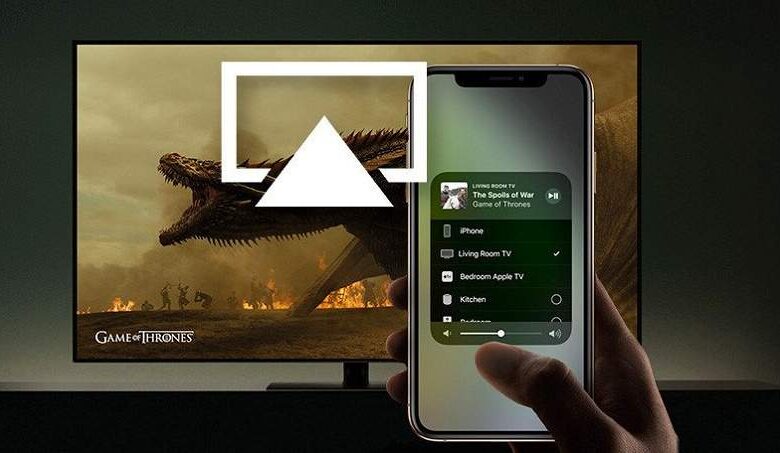
يسمح نظام Apple البيئي بمزامنة أجهزتك بشكل فعال وسريع ؛ إنه رابط رائع في الوقت الفعلي للصور ومقاطع الفيديو والصوت وحتى لعكس شاشة هاتف أو آخر. ومع ذلك . عادةً ما تحتوي هذه الأزواج على بعض الإعدادات الصغيرة التي تسمح لأجهزة iOS بالاتصال بشكل مستقل بالتلفزيون عبر AirPlay. سنعلمك في هذا المقال كيفية التحكم في هذه المشكلة الصغيرة.
ما هي الإعدادات التي يمكنك استخدامها للاتصال بين التلفزيون وجهاز iOS؟
![]()
هناك عدة طرق لإعداد اتصال بين أجهزة iOS المحمولة أو جهاز تلفزيون من خلال نظام AirPlay أو AirPlay 2. يمكنك أيضًا إجراء اتصال إذا لم يكن لديك جهاز Apple TV ، على الرغم من أنه يوصى باستخدام هذا النوع من الطرفية بحيث تتم مزامنة المحتوى بسلاسة بين iOS والتلفزيون.
من خلال جهاز iPhone أو iPad (جهاز Mac أيضًا ) . من الممكن إجراء اتصالات بسهولة عندما يكون لدينا مزامنة مثالية بين جميع الأجهزة. في الواقع . تجلب اتصالات AirPlay معهم إمكانية إدارة الروابط فقط مع الأجهزة التي لها نفس معرف Apple. على الرغم من أن هذا يمكن أن يكون قيدًا على جهاز تلفزيون يستخدمه العديد من الأشخاص.
ومع ذلك ، إذا لم نقم بتكوين انتظام الاتصال وأمان AirPlay . فمن الممكن إجراء اتصالات تلقائية بين iPhone أو iPad مع جهاز تلفزيون . يمكنك أيضًا استخدام AirPlay على Amazon Fire Stick TV لمشاهدة المحتوى على العلامات التجارية التلفزيونية الأخرى. تم العثور على التكوينات المختلفة في الإعدادات . والوصول إلى قسم “الأمان” ، وهناك يمكننا اختيار عدة خيارات.
أبدا
إذا قمنا بتكوين AirPlay بهذه الوظيفة . فسنحظر على أي جهاز الاتصال مباشرة بالتلفزيون باستخدام هذه الخدمة . للاستفادة من Apple TV أو غيره. سيتعين علينا إلغاء تنشيط هذا التكوين. سيؤدي ذلك أيضًا إلى الحد من إمكانية استخدام AirPlay لنقل شاشة iPhone ، نظرًا لأن هذه الوظيفة سيتم تعطيلها تقنيًا تمامًا على Apple TV . على سبيل المثال.
اسألها
إذا قمنا بتكوين هذا الخيار . في الوقت الذي يتم فيه اكتشاف أي اتصال بواسطة التلفزيون ، فسيتم إنشاؤه عن طريق التأكيد ، إما عن طريق رمز أو. في بعض المناسبات ، عن طريق تسجيل الدخول إلى معرف Apple الخاص بنا . التزامن المقابل لمشاهدة المحتوى من هاتفنا المحمول على التلفزيون. حتى لنقل أو نسخ شاشة الجهاز.

ومع ذلك ، فمن المستحسن إجراء الاتصال عن طريق الكود . بحيث يمكن لأي محطة طرفية متوافقة الاستفادة من خدمة AirPlay . وإن كان ذلك مع التأكيد المحدد حسب الأصول والرمز الذي سيتم إنشاؤه تلقائيًا في كل مرة يلزم فيها الاتصال.
تلقائي
جهاز iOS الذي يطلب الاتصال بجهاز تلفزيون ، سيتم ربط الأخير تلقائيًا دون أي مصادقة مسبقة. لا يُنصح بالقيام بذلك على اتصال لاسلكي بشبكة Wi-Fi مفتوح. لأن أي جهاز Apple يتصل بشبكتنا سيكون قادرًا على استخدام التلفزيون دون موافقتنا .
غالبًا ما يستخدم هذا الخيار على نطاق واسع من قبل هؤلاء المستخدمين الذين لا يشاركون Apple TV الخاص بهم مع محطات طرفية أخرى غير تلك الخاصة بهم. إنها طريقة جيدة لتخطي بعض الخطوات التي. بعد كل شيء ، ليست ضرورية إذا استخدمنا AirPlay للاستخدام الشخصي فقط.
كيف يمكنك الوصول إلى إعدادات اتصال AirPlay بجهاز iOS الخاص بك؟
لكي نتمكن من تكوين بعض معلمات خدمة الإرسال. يجب أن تكون لدينا أولاً المتطلبات اللازمة لنكون قادرين على إنشاء الاتصال . ثم ضبط قسم AirPlay بشكل مرضٍ من خلال جهاز iOS الخاص بنا ، سواء كان iPhone أو حتى iPad. من ناحية أخرى ، سيتعين علينا الوصول إلى “الإعدادات”. ثم النقر فوق “البث” وطلب التحقق من الجهاز .
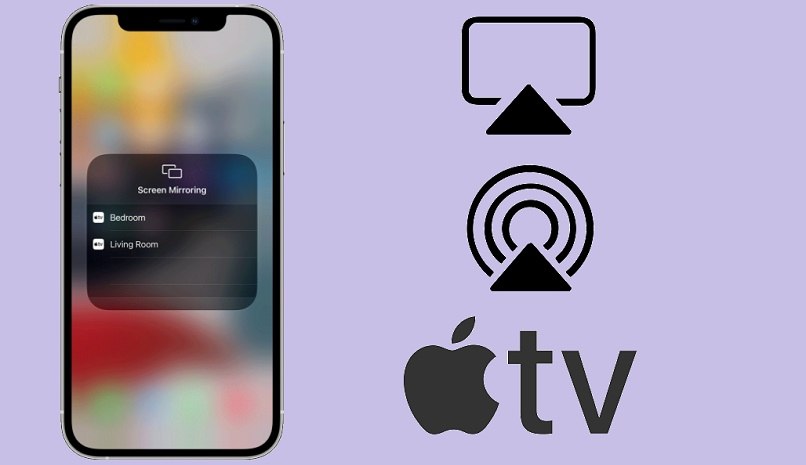
يتم ذلك عن طريق دبوس رقمي يخدمنا في هذه المهمة ، بمجرد ربط هاتفنا المحمول . لن تكون هناك حاجة لتنفيذ هذه الخطوة . بمجرد أن نرغب في مزامنة هذه المحطات مرة أخرى. بعد ذلك. ننتقل إلى مركز التحكم ، وقم بتمكين “AirPlay” وحدد العنصر المقابل للتلفزيون الذي سيستقبل الإشارة من iPhone.
في حالة وجود بعض مشكلات الاتصال. يمكنك محاولة إعادة تشغيل كل من جهاز iOS بالإضافة إلى مكون Apple TV أو حتى التلفزيون نفسه. من الضروري أيضًا البقاء على اتصال من خلال نفس اتصال Wi-Fi ومحاولة عدم وجود بعض الأجهزة القريبة التي يمكن أن تتداخل مع الاتصال ، مثل الميكروويف.
في حالة وجود أي شك أو فشل متعلق بتوصيل الأجهزة الطرفية لعرض المحتوى. نوصي بالرجوع إلى دليل مستخدم AirPlay والقسم المتاح على موقع الدعم الفني الرسمي لشركة Apple ، لمزيد من المواصفات الفنية على مستوى المزامنة.








